через компьютер, микрофон, приложения и сервисы
 Данная статья ответит на вопрос где и как проще найти песню по звуку онлайн, c помощью разных методов и устройств. В начале хотел разделить статью на три, но все способы так или иначе работают через интернет, поэтому разделять, программы, приложения и сервисы на три разных поста нет смысла.
Данная статья ответит на вопрос где и как проще найти песню по звуку онлайн, c помощью разных методов и устройств. В начале хотел разделить статью на три, но все способы так или иначе работают через интернет, поэтому разделять, программы, приложения и сервисы на три разных поста нет смысла.
Онлайн сервисы: по звуку, через микрофон, отрывки песен и сообщества
Обыскал весь интернет в поисках онлайн решений, самый лучший – находит через микрофон по примерному звуку. Перекопал американские сайты, дающие разные возможности в проблеме.
Musipedia: поиск песен без скачивания
Неизвестный онлайн сервис [mask_link]musipedia[/mask_link] сыскал много поклонников, как и все остальные работает без скачивания на компьютере. Может найти по трем фронтам:
- Через микрофон, например на ноутбуке.
- Проигрывание на компьютере.
- Ввести ритм мелодии через виртуальные клавиши.
- С помощью ввода мелодий с клавиатуры.
- По ритму вводимому нажатием клавиш.
Все возможности располагаются на верхней панели, можете пройтись по ним и узнать их содержание.

Преимущественно вас будет интересовать by microfone. Нажимая на кнопку, переходим в раздел и видим две кнопки “record” и “play”. Дабы распознать нажимаем на record. Начнется запись звука по микрофону, если всё идет хорошо, то полоска ниже кнопки начнет реагировать на звук, заполняясь красной строкой.

Если же ничего не происходит, то проверьте присоединено ли устройство в компьютере, если ноутбук, то посмотрите включен ли он в самом windows.
Проиграв отрывок, нажимаем на стоп, и утилита выдаст похожие совпадения. Сайт не распознает новые композиции, скорее направлен на поиск классических и довольно старых композиций. Попробуйте остальные способы, понравилось по звучанию ритма, оказывается у меня есть слух.
к оглавлению ↑Сервис midomi: быстро ищет название композиций
Отличный и современный портал [mask_link]midomi[/mask_link], основная задача – помочь соискателям найти любимые композиции в онлайне. Для загрузки на сервис фрагмента композиции, нужно иметь микрофон:

- Включаем прием звука на компьютере.
- Включаем отрывок песни заранее, либо поем с соблюдением слов и ритма.
- Подносим к устройству записи.
- Жмем кнопку на midomi.
Держать не менее 10 секунд, для лучшего распознавания. В моем случае угадал песню сразу, хотя она новая. В общем советую к применению.
к оглавлению ↑Audiotag распознаёт музыку из видео по отрывку
Что делать если только отрывок песни есть на помощь придет [mask_link]audiotag[/mask_link]. Заходим и видим предложение с загрузкой. Вводим исходный файл, либо с жесткого диска либо прямой ссылкой, например, с vk и ждем обработки.

Найти и распознать не смог, песня свежая, хотя подобрал очень созвучную оригиналу. Порадовал простотой использования и сравнительно простотой.
к оглавлению ↑Порталы подсказок
Если вы ищите песню на русском, то можно просто ввести строчки из песни в поисковик и с вероятностью в 95% ответ найдется. Если песня иноязычная, то лучше воспользоваться советами людей знающих мир музыки. Существуют множество сайтов предлагающие данные услуги.
 Популярный американский сайт [mask_link]namemytune[/mask_link], завлекает простотой и отзывчивой аудиторией. При оформлении заявки пишите всё что знаете про трек, когда его было слышно, текст приблизительный, можете даже напеть (если медведь не наступил). При любом ответе приходит письмо на электронную почту, советую gmail, остальные подозрительно относятся к таким вещам.
Популярный американский сайт [mask_link]namemytune[/mask_link], завлекает простотой и отзывчивой аудиторией. При оформлении заявки пишите всё что знаете про трек, когда его было слышно, текст приблизительный, можете даже напеть (если медведь не наступил). При любом ответе приходит письмо на электронную почту, советую gmail, остальные подозрительно относятся к таким вещам. Инструмент [mask_link]watzatsong[/mask_link] более информативный, и вроде как поддерживает куки, и может выдавать песни подходящие именно вам, но это только для англоязычного населения. В любом случае можно найти ответ, система тикетная как на форуме, и рекомендации валятся почти сразу. Что примечательно на обоих сайтах минимум тролей, ботов и хамла.
Инструмент [mask_link]watzatsong[/mask_link] более информативный, и вроде как поддерживает куки, и может выдавать песни подходящие именно вам, но это только для англоязычного населения. В любом случае можно найти ответ, система тикетная как на форуме, и рекомендации валятся почти сразу. Что примечательно на обоих сайтах минимум тролей, ботов и хамла.
Расширение без регистрации для браузеров AHA Music – Music Identifier
 Отличное расширение и дополнение, работающее без регистрации, для браузеров AHA Music – Music Identifierна базе google (chrome,yandex browser, chromium и им подобные). Загружается и ставиться стандартно через магазин. Распознает музыку звучащую в данный момент в онлайне через активный браузер.
Отличное расширение и дополнение, работающее без регистрации, для браузеров AHA Music – Music Identifierна базе google (chrome,yandex browser, chromium и им подобные). Загружается и ставиться стандартно через магазин. Распознает музыку звучащую в данный момент в онлайне через активный браузер.
Попробовал в действии, разгадал все мелодии. Минус использования что распознает только музыку звучащую в браузере, хотя можно использовать онлайн плееры с загрузкой с жесткого диска и определять так же легко. [mask_link]Скачать здесь[/mask_link].
к оглавлению ↑Приложения бесплатно на андроид и айфон
Для поклонников слушать музыку через андроид и айфоны, есть специальные бесплатные приложения. Для устройств на ios мало вариантов, для android намного больше. Для устройств на платформе андроид существуют пять отличных претендентов, справляющихся со своей задачей отлично и без задержек, с малым потреблением трафика.
Soundcloud работает через телефон любой модели
Известный Soundcloud имеет функцию подбора музыки через телефон. Русские треки 100% не найти, так как синхронизация идет с базой англоязычных треков. Диско, рок, транс и другие популярные направления ищет отлично. Скачиваем [mask_link]по ссылке[/mask_link] с гугл плея.

Нажимаем на иконку увеличительного стекла, и находим строчку what’s that sound? Tap here. Запуститься микрофон, и софт начнет искать композицию в своей библиотеку.
к оглавлению ↑Soundhound может найти если напеть в смартфон
Пожалуй лучший онлайн инструмент, подходит для распознавания как зарубежных так и отечественных композиций, даже если напеть песню. Находиться [mask_link]здесь в плей маркете[/mask_link] по этой ссылке. Направлено только на одну функцию это поиск музыки по звуку, запускается нажатием одной клавиши посередине, оно же активирует процесс.
Можете напеть, либо как то настучать трек, в идеале работает если слышите по радио классный звук, и быстро нужно найти его название. Жмем кнопку, распознало даже старые русские песни, что очень радует.
к оглавлению ↑Musixmatch лучшее решение
Отличный софт [mask_link]musixmatch[/mask_link], если бы не одно “но”, при первом запуске требует слишком много прав, конечно их можно отключить либо обойти. Для запуска требуется разрешение на использование записи на устройстве.

- Отлично ищет песни, очень быстро и в хорошем качестве.
- Вместе с названием выводит примерный перевод.
- Русифицирован.
- Создание своих плей листов и библиотек.
Понравился, оставлю его навсегда в своем телефоне.
к оглавлению ↑Shazam приложение для айфона
Знаменитая утилита [mask_link]shazam[/mask_link] для гаджетов, раскрученная и полезная. Понравилась простота использования, действует как и остальные, нажимаем кнопку и подносим к источнику звука, определяет помедленнее чем предыдущий вариант, но не требует каких либо разрешений.

Много библиотек, и исполнителей, которых можно послушать. Очень правильно построена логистика, прежде чем вам выдавать список, вы выбираете направления музыки, подходящие вам. Советую, не пожалеете.
к оглавлению ↑Единственный вариант, работающий на iphone, другие приложения срабатывают плохо.
Google play music от гугла
Значит [mask_link]google play music[/mask_link] от гугла полностью перешла на платные подписки, и теперь для бесплатного пользования дается только 30 дней, с ограниченным функционалом, в общем ситуация такова, нужно зарегистрироваться в google, установить и сделать подписку, либо пользоваться тестом в 30 дней.

Раньше зарегистрировался в гугл и пользуешься, можно было вывести специальный виджет на рабочий стол и при необходимости запускать распознание звуков песни. Не рекомендую.
к оглавлению ↑Остальные варианты
Ниже приведу списком остальные варианты, которые нашел, но не тестировал, жду комментариев, если кто попробовал:
- [mask_link]Идентификатор музыки[/mask_link], маленькое и без рекламы.
- [mask_link]MusicID[/mask_link] миниатюрное дополнение скачивается и устанавливается быстро.
- [mask_link]Zaycev[/mask_link] вроде умеет искать по мелодии через диктофон и микрофон, но не точно, проверяйте.
Распознаем через компьютер с помощью программ
Чтобы через компьютер на windows распознать песню нужны свои программы, их очень мало, нашел достойных 4 экземпляра. Скажу честно, результат их работы не дает больших результатов. Но статья направлена на обзор всех возможностей.
Tunatic для старых систем
Последние, точнее древние мануалы, рекламируют данный софт, но он остановился на разработке версии 1.01 и работа программы не дает результатов. Устанавливал на windows 7 и 10, нормально не установилась. Поэтому обзор сделать не могу, да и по скриншотам утилита не рабочая.
Аudiggle софт на русском
Программа [mask_link]audiggle[/mask_link] работает до версии виндовс 7 с русской версией, с 8 и 10 версией не работает, даже не запускается и регистрация не пропускает. Регистрируемся стандартным методом, включаем свой активный адрес электронной почты, подтверждение идет по ней.

Находит треки до 2015 года, может просто библиотека запоздалая, но микрофон видит только встроенный на ноутбуке. выход в интернет нужен для каждого входа.
к оглавлению ↑Jaikoz реагирует на голос
Единственное отличие [mask_link]jaikoz[/mask_link] что регистрация отсутствует, и порог определения немного выше около 2016 года, новые композиции не определяет, а старые можно узнать на голос. Интерфейс по началу не понятный, но значок мозга меня ввёл в заблуждение. Необходимо подключение к интернету, но трафик расходуется минимальный, значит использует свои серверы.

Программа интересует обилием функций, но по факту они бесполезны.
к оглавлению ↑Shazam на пк
И опять [mask_link]shazam[/mask_link], имеет свою версию и для настольных устройств, показывает что компания развивается в разных направлениях. Но поддержка на компьютерах прекратилась, так как гаджеты завоевали большую часть рынка.
Утилита шазам так же устарела, но поиск ведется по сравнительно обновленной базе. Устанавливайте, но подключение к сети никто не отменял. Рулят гаджеты, они завоевали большую часть рынка.0-
к оглавлению ↑Итог
В итоге, советую использовать приложения для мобильных устройств, ищет быстрее и качество определения высшее, почему:
- Программы устарели.
- Онлайн сервисы зависят от скорости.
- Дают самый большой результат.
В заключении я вас научил найти песню по звуку онлайн способами, других нет, успехов.
ИсточникОпределить музыку по звуку онлайн
Сегодня мы рассмотрим:

Сегодня Интернет открывает перед пользователями массу полезных возможностей, которые значительно упрощают жизнь. Например, у вас на компьютере имеется музыкальный отрывок или диктофонная запись песни, но вы совершенно не знаете, как называется песня и кто ее исполняет.
С этой задачей помогут справиться специальные сервисы, которые позволяют определить название песни по звуку. При этом вся работа с ними осуществляется прямо в окне браузера.
Наиболее популярный онлайн-сервис, который позволяет определить название песни и исполнителя лишь по звуку.
Для использования возможностей сервиса достаточно перейти на его главную страницу и нажать кнопку «Click and Sing or Hum».

Т.к. данная функция работает при поддержке Flash Player, ему необходимо разрешить доступ к вашему микрофону.

После предоставления доступа сервис начнет прослушивание музыки, поэтому вам необходимо включить воспроизведение искомой песни.
В результате сервис выдаст итог поиска, в котором будет сдержаться имя исполнителя, название песни, а также текст к ней, если он имеется.
Онлайн-сервис для определения музыкальной информации, но действующий уже несколько по другому принципу. Сервис отлично подойдет для пользователей, компьютеры которых не оснащены микрофоном, т.к. позволяет загрузить имеющуюся запись.
Чтобы приступить к работе, на странице сервиса необходимо нажать кнопку «Browse». Откроется стандартный проводник, в котором понадобится указать нужный музыкальный файл или указать прямую ссылку на файл, если он в интернете.

Следом вам понадобится ввести проверочный код, который, как правило, представляет собой решение простого арифметического примера.

Результатом поиска Audio Tag отобразит исполнителя и название трека, альбом, в который входит песня, а также дату выхода.

Третий онлайн-сервис, который может похвастаться не только возможностью поиска музыки путем прослушивания трека благодаря встроенному микрофону, но и проигрыванием с помощью виртуального пианино.
Чтобы приступить к работе с сервисом, перейдите на его главную страницу и выберите тип поиска, с помощью которого Musipedia будет определять мелодию. В нашем случае это «A microphone».

На следующей странице нажмите кнопку «Record» и включите музыку на компьютере или другом устройстве. Дав сервису как можно больше времени на прослушивание, нажмите кнопку «Stop», и онлайн-сервис отобразит результат поиска.

Онлайн-сервисы, приведенные в статье, – отличная находка для всех пользователей, кто хочет быстро получить информацию о понравившейся песне без дополнительной установки программ на компьютер.
Как распознать музыку онлайн — лучшие сервисы
Из статьи вы узнаете о самых популярных способах, касающихся темы: распознавание музыки онлайн. Не знаете название понравившейся музыкальной композиции, которая звучит в видео? Вам запомнились только слова из песни, которая очень нравится? Возможно, аудиодорожка у вас имеется, но ее название некорректно? При помощи одного из приведенных ниже способов можно легко решить любую из перечисленных проблем.
Для распознавания музыки можно использовать как программы, так и онлайн сервисы. Существуют способы распознавания музыки с помощью мобильного телефона. Некоторые из приведенных ниже вариантов распознавания музыки требуют обязательного подключения микрофона к компьютеру, другие обходятся без него. В статье рассматриваются все самые популярные способы определения названия музыкальных композиций, начиная с самых распространенных, заканчивая малоизвестными, но рабочими.
Рекомендации перед началом поиска музыки
Каким из сервисов воспользоваться – решать вам, но мы рекомендуем обращаться за поиском музыки именно в хронологическом порядке, который представлен в статье. Запросто может случиться так, что первый сервис не поможет вам найти песню по звуку онлайн, тогда второй или третий наверняка решит эту проблему. У сервисов нет особенностей по музыкальным жанрам и годам выхода песен, остается полагаться только на то, что в базе одного из них окажется необходимая вам музыкальная композиция. Стоит сказать, что популярные, а также современные аудиофайлы ищутся без проблем почти на всех ресурсах.
Онлайн сервисы для поиска музыки
Лучше всего воспользоваться именно ими, потому что вероятность того, что искомый файл не будет найден сводится к нулю. Это связано с тем, что базы данных онлайн сервисов поиска музыки огромны. Есть несколько способов поиска музыки через сайт:
- Предоставив файл (если у него нет названия).
- Предоставив ссылку на музыкальную дорожку.
- Путем проигрывания или напевания песни онлайн через микрофон.
- С помощью виртуального пианино (нужно наиграть мотив).
Если же искомый вами музыкальный трек находится в видео, то вам нужно только воспользоваться поиском по микрофону: включить микрофон, затем запустить видео с интересующей песней. Тему: как определить музыку по звуку из видеофайла – рассмотрим в обзоре сервиса www.midomi.com
Midomi
Интерфейс этого интернет ресурса хоть и английский, у русскоязычных пользователей он проблем не вызовет, находить музыку с его помощью легко и просто. Зайдя на сайт www.midomi.com вы оказываетесь сразу на нужной вам странице, но искать музыку можно только через компьютер (подходит любой браузер), браузер мобильных устройств работать с сайтом не сможет. Обратите внимание на окно в центре (см. скриншот ниже), оно вам и нужно.
Поиск осуществляется при помощи микрофона, в который вы либо напоете песню онлайн, либо воспроизведете музыкальную дорожку на компьютере или другом устройстве, а затем просто поднесете микрофон к колонкам. Источник, с которого делается запись, должен звучать нормально, не нужно подносить записывающее устройство к колонкам слишком близко, так как звук может быть чрезмерно громким, с большим количеством шумов – это станет причиной того, что нужную песню вы не найдете.
Пошаговая инструкция поиска музыки с помощью Midomi
- Первый шаг: кликните по окну, которое выделено красным прямоугольником на скриншоте. Появится всплывающее окно, спрашивающее разрешение на использование сайтом вашего микрофона. Необходимо нажать «разрешить», иначе работать с сайтом дальше не получится.
- Второй шаг: сразу после того, как вы открыли доступ сайта к вашему записывающему устройству, начинает запиваться звуковой файл. В это время вам необходимо либо напеть, либо проиграть аудиодорожку или фрагмент видео со звуком так, как уже говорилось выше, а затем нажать круглую красную кнопку с лупой (если поиск не начался автоматически). Следите за тем, чтобы громкость была умеренной. Обратите внимание, если поиск не начинается автоматически, значит сервис не может быстро определить песню по мелодии. Чтобы поиск запустился и был успешно выполнен, делайте запись музыкальной композиции не короче 10 секунд.
- Третий шаг: получаем результат поиска или его отсутствие. В качестве примера, мы попробовали узнать название песни, проигрывая в микрофон July Talk– Uninvited. В итоге, через несколько секунд сервис предоставил результат.
Если сайт не может найти название песни, которую вы ищите, появится соответствующее окно (на скриншоте ниже). Midomi – один из лучших сервисов, позволяющих искать музыку онлайн, не имеющий существенных недостатоков.
Почему поиск может не удаться?
Самая распространенная причина того, почему музыкальная дорожка не найдена – плохое качество записи. Пожалуйста, прежде чем жаловаться на плохую работоспособность сайта, убедитесь, что вы делаете голосовой поиск правильно, т.е. в хорошем качестве, для этого нужно нажать кнопку «Review your voice search». Если запись и правда получилась в не очень хорошем качестве, повторите попытку кликнув на зеленую лупу.
Если вы добились наилучшего качества записи, но аудиодорожка по-прежнему не найдена, попробуйте распознать музыку воспользовавшись другим онлайн сервисом.
В видео рассматривается принцип работы сервиса Midomi (с 1:04), а также сервиса AudioTag, о котором речь пойдет ниже.
AudioTag
Особенность данного, предоставляющего возможность осуществлять поиск музыки по звуку онлайн в том, что он работает со ссылками и файлами. То есть вы можете либо предоставить сервису ссылку на аудиофайл, название которого хотите узнать, либо загрузить его с компьютера. Сервис самостоятельно «прослушает» вашу аудиодорожку и сравнит ее с имеющимися звуковыми файлами в базе данных, потом система предоставит вам найденный файл (вы получите название песни, альбома, год выпуска). Стоит отметить, что этот сайт очень старый, поэтому в его базе скопилось огромное количество музыкальных композиций, а значит вероятность того, что вам успешно удастся распознать песню, которую ищете, очень велика.
Наглядный пример работы с сервисом
Во-первых, нужно перейти на сайт audiotag.info и сменить язык на русский. Как это сделать, показано ниже.
Благодаря смене языка на родной, любой пользователь, как нам кажется, легко самостоятельно сможет разобраться с сервисом AudioTag. На всякий случай мы приведем подробную инструкцию и сами проверим работоспособность сервиса.
Первый способ. Попробуем найти музыку путем загрузки аудиофайла с компьютера. Нажав кнопку «Browse…» нужно выбрать файл, хранящийся на жестком диске, а затем нажать кнопку «Загрузить». Сервис поддерживает самые популярные аудиоформаты, с полным списком которых вы можете ознакомиться в разделе FAQ.
Прежде чем начнется поиск, AudioTag хочет удостовериться что вы не робот, а реальный пользователь, поэтому предлагает решить простой пример.
Введя правильный ответ и нажав далее, вы увидите окно процесса поиска.
По завершении операции получаем результат, в котором представлены подробные данные о музыкальной композиции: название, исполнитель, альбом, год издания песни. Как видите из картинки ниже, сервис может выдать несколько результатов, но так или иначе название искомой композиции мы узнали.
Второй способ. Теперь определим название музыкальной композиции имея только ссылку на нее. Сразу скажем, что у нас осуществить поиск этим способом не получилось. Мы вводили ссылку на аудиофайл лежащий в гугл диске, в хранилище яндекс, даже пробовали вставить прямую ссылку на аудиозапись из социальной сети вконтакте, результат всегда был один и тот же. Если располагаете информацией о том, как узнать, работает ли эта функция на сайте, напишите, пожалуйста, об этом в комментариях.
Скорей всего это недоработка сервиса. Прочитав информацию в разделе FAQ, решение проблемы не было найдено. Возможно у вас получится успешно воспользоваться этим способом для определения музыки. Если первый способ вызвал у вас затруднения, хотя вряд ли, посмотрите видео-инструкцию, которая располагается выше (в самом конце гайда по сервису Midomi).
Musipedia
Англоязычный распознаватель музыки онлайн с отличительной особенностью – наличие виртуального пианино – подойдет не всем. Если у вас имеется музыкальное образование или вы в ладах с клавишными инструментами, то этот сервис будет незаменим в поиске музыкальной композиции, мотивчик которой крутится в голове. Стоит сказать, что Musipedia позволяет делать поиск не только посредством проигрывания мелодии на пианино, но и другими, доступными простым людям, не имеющим музыкальных навыков, способами. Существенный недостаток сайта: отсутствие русского языка.
Поиск с помощью микрофона
Переходим на сайт www.musipedia.org. На скриншоте ниже в красном квадрате список из всевозможных способов распознавания музыки, нам нужен последний: or whistle it to the computer using a microphone. Нажать нужно именно на слова «a microphone» в обозначенной строке. Вы также можете кликнуть по аналогичной кнопке в верхнем меню сайта.
Вы попадаете на страницу записи звукового файла. Здесь всего две кнопки: запись и проигрывание. Как и в первом варианте поиска музыки, у вас спросят разрешение на работу микрофона, а далее начнется запись. Будете ли вы напевать песню или воспроизведете ее путем подношения микрофона к колонкам – разницы нет. Обычно достаточно музыкального фрагмента в 20 секунд, после чего необходимо нажать кнопку «stop» и сервис автоматически запустит поиск музыкального файла.
Мы не будем показывать на примере как пользоваться виртуальным пианино, а прикрепим здесь видео, из него вы наиболее наглядно ознакомитесь с принципом работы сервиса Musipedia.
Социальная сеть WatZatSong
Специфика этого сервиса в том, что здесь найти музыкальный трек помогает не робот, а другие реальные пользователи сети интернет. Недостаток сервиса в том, что он доступен только на двух языках: французский и английский. Заядлых меломанов это не должно останавливать! Ниже мы наглядно продемонстрируем как найти музыку по звуку онлайн с помощью WatZatSong.
Суть сервиса в следующем: пользователь загружает на сайт музыкальный отрывок или песню целиком, а другие люди прослушивают выложенный файл и, если знают название трека, пишут его в комментариях. Конечно, этот сервис будет наиболее удобен пользователям, владеющим английским или французским языком. Если хотите, то можете сами помогать людям находить песню по отрывку: слушаете аудио, которые загружают другие пользователи, если знаете название – пишете его, вероятно, вас поблагодарят.
Очередность действий, для поиска музыки на сайте WatZatSong
- Зайдите на сайт и зарегистрируйтесь, нажав кнопку Sign up. Регистрация довольно простая, вам только нужно ввести своей адрес электронной почты, придумать логин и пароль.
- После того как вы зарегистрируетесь, нужно войти в систему. Для этого нажмите «Sign in», введите адрес электронной почты и пароль. Если все сделали правильно, увидите справа приветствие и свой никнейм. Далее нам понадобится кнопка «Post a sample», нажмите ее, затем подтвердите доступ к микрофону.
- В появившемся окне вы видите варианты поиска музыки. По умолчанию стоит «Запись». Чтобы начать запись аудио с микрофона нужно нажать красную круглую кнопку. После завершения записи снова нажмите ее.
- В итоге кнопка окрасится в зеленый цвет, это означает, что запись прошла успешна, остается только нажать кнопку «Confirm». Но вы также можете добавить комментарий, если, конечно, владеете английским или французским (в зависимости, на какой версии сайта работаете) и выбрать жанр и язык, на котором исполняется песня.
- Остается только ждать, пока пользователи прокомментируют вашу запись. Убедиться, что она добавилась на сайт можно зайдя в свой профиль «My profile». На этом сервисе можно легко узнать песню, которая еще не стала популярной в нашей стране, но за рубежом уже пользуется популярностью.
Мы не стали дожидаться, пока пользователи прокомментируют нашу запись только потому что не слишком заинтересованы в этом. Судя по отзывам, активность в этой социальной сети довольно высокая и подсказать название аудиотрека вам помогут очень быстро (максимум за несколько часов).
Если у вас есть аудиофайл, название которого вы не знаете, в окне выбора формата для поиска (мы рассматривали «Запись») нужно выбрать «Upload», загрузить файл с компьютера на сайт и произвести те же действия: указать жанр, язык исполнителя, написать комментарий (если этой информацией вы обладаете), после чего останется только немного подождать.
Определение с помощью программы Tunatic
Скачать программу можно по ссылке: www.wildbits.com/tunatic. Она работает на всех версиях операционных систем Виндовс и Мак. Интерфейс этого приложения предельно простой и понятный, поэтому мы расскажем о нем буквально в одном предложении. Установите программу на свой компьютер и запустите, после чего включите музыку из любого источника (браузер, винамп, виндовс медиа плеер и т.п.) и нажмите в интерфейсе программы кнопку «Search». Имейте в виду, что для работы приложения необходимо подключение к интернету.
Чтобы мы были уверены, что у вас получилось разобраться с тем, как осуществить поиск музыки по звуку онлайн, через программу Tunatic, мы прикрепляем здесь видеоруководство.
Найти музыку с помощью мобильного приложения Shazam
Единственное нормальное приложение для мобильных устройств, которое распознает музыку – вот так можно охарактеризовать Shazam. Приложение подходит и для Андроида и для Apple, его также можно устанавливать на планшет. Подробную информацию о продукте вы получите на официальном сайте: www.shazam.com/ru. Мы здесь отметим лишь, что приложение полностью русифицировано и ищет музыку даже лучше некоторых онлайн сервисов.
Рассказывать о принципах работы мобильной программы мы не будем, так как она настолько проста в использовании, что искать название песни по звуку сможет даже ребенок.
Подробный видеообзор приложения Shazam:
Приложение Shazam для компьютера
Приложение Шазам онлайн имеет версию для компьютера, но оно не поддерживает старые операционные системы Windows. Если у вас Windows 8 и выше – вы без проблем сможете установить приложение и пользоваться им бесплатно. Для работы с приложением вам нужно будет зарегистрироваться, введя адрес электронной почты или войдя с помощью аккаунта Фэйсбук или Гугл.
Установка Shazam на компьютер
Самый простой способ, отправиться в Windows Store и в поиске найти нужную программу, затем нажать кнопку «Установить». Либо же это можно сделать с официального сайта разработчиков приложения: www.shazam.com/ru.
Ничего сложного в работе этой программе нет, как только вы установите его на своем устройстве и запустите, сразу поймете, как оно работает. Мы только расскажем здесь о некоторых его особенностях.
Кроме главной функции – поиск музыки, Shazam для компьютера может быть использована как аудиопроигрыватель. Большое удобство этой программы в том, что с ее помощью можно делиться аудиозаписями с друзьями в социальных сетях: Фэйсбук и Твиттер, либо пересылать файлы по электронной почте. Кроме того, программа будет работать даже без подключения к интернету, но искать сразу файлы не получится; вы сможете только делать записи, а получить их распознанный результат будет возможно только при подключении к сети, – это удобно, если у вас медленный или не стабильно работающий интернет. Стоит также отметить, что по рейтингу русскоязычных пользователей программ, способных на определение современной музыки, Shazam занимает первое место.


Если вам понравилась какая-то играющая музыка или песня, в том числе на YouTube или в другом видео, но вы не знаете название этой этой музыки, сегодня имеется множество возможностей определить песню по звуку — то есть узнать название музыкальной композиции по её мелодии, при этом независимо от того, музыка ли это без слов или песня, состоящая преимущественно из вокала (даже, если он исполняется вами).
В этой статье будет рассмотрено, как распознать песню и определить её название по мелодии различными способами: на телефоне Android и iPhone, онлайн на компьютере, например из YouTube, с помощью бесплатной программы для Windows 10, 8, 7 или даже XP (т.е. для рабочего стола) и Mac OS X, с помощью приложения Windows 10 (8.1).Причем, в том что касается смартфонов, для того, чтобы узнать что именно исполняется, вам не нужен Shazam или аналогичное приложение (хотя его и можно использовать).
- Как узнать название песни по мелодии на Android
- Как определить музыку по звуку на iPhone
- Сторонние приложения Android и iOS для поиска музыки по мелодии (Shazam, SoundHound, Яндекс Алиса)
- Как узнать название музыки из видео и на YouTube онлайн на компьютере
- Распознавание песни по звуковому файлу или ссылке на видео онлайн
- Как узнать, какая песня играет по мелодии — видео инструкция
Как узнать песню по звуку на Android
Если у вас телефон или планшет Android, с большой вероятностью вам не обязательно прибегать к каким-либо сторонним приложениям наподобие Shazam, чтобы пользоваться функциями поиска названия и исполнителя музыки по её мелодии.
Достаточно использовать один из следующих вариантов:
- Если на вашем Android телефоне работает «Ok, Google», который можно вызвать соответствующей фразой, удержанием центральной кнопки внизу экрана или, на некоторых смартфонах с помощью отдельной аппаратной кнопки — просто задайте вопрос: «Что это за песня» и, с помощью микрофона, ваш телефон прослушает, что именно играет вокруг и определит название песни или музыкальной композиции.


- Дополнительно, у вас на смартфоне наверняка установлено приложение Google (если нет, его можно скачать в Play Маркет). А когда оно установлено, в списке доступных виджетов для помещения на экран Android в разделе «Google» есть кнопка «Sound Search», после нажатия на которую начнется определение музыки с помощью микрофона телефона.


- Результат поиска с помощью виджета слегка отличается от результата с помощью голосового ассистента:


Как распознать песню на iPhone и iPad
Если у вас iPhone или iPad, возможно, вам не требуются какие-либо сторонние приложения: просто спросите у Siri, что за песня играет, с большой вероятностью, она сможет определить её название (при наличии подключения к Интернету).


Причем используется для этого Shazam, несмотря на то, что само приложение устанавливать на iPhone и тратить память не нужно — этот сервис определения музыки принадлежит Apple и интегрирован в голосовой помощник Siri.
Сторонние приложения Android и iOS, позволяющие узнать название песни по мелодии
Помимо официальных возможностей от Google и Apple, существуют и сторонние приложения для того, чтобы узнать что за песня играет, все эти приложения доступны как для Android так и для iPhone в Play Маркет и App Store.
Shazam
Самое известное и популярное — Shazam, использование которого можно увидеть на скриншоте ниже.


Скачать Shazam можно бесплатно с официальной страницы приложения:
- в Play Маркет для Android — https://play.google.com/store/apps/details?id=com.shazam.android
- в App Store для iPhone — https://apps.apple.com/ru/app/shazam/id284993459
SoundHound
Второе по популярности приложения такого рода — Soundhound, предоставляющее, помимо функций определения песни, еще и тексты песен.


Скачать Soundhound можно также бесплатно из Play Маркет или App Store.
Как узнать песню или музыку по звуку с помощью Яндекс Алисы или Яндекс Музыки
Если вы используете голосовой помощник Яндекс.Алиса, доступный для iPhone, iPad, Android и Windows, помимо прочего умеет определять песню по звуку. Всё что нужно, чтобы определить песню по её звучанию — задать соответствующий вопрос Алисе (например: Что за песня играет?), дать её послушать и получить результат, как на скриншотах ниже (слева — Android, справа — iPhone).


К сожалению, функция работает только на устройствах iOS и Android, при попытке задать ей тот же вопрос в Windows, Алиса отвечает «Так делать я пока ещё не умею» (будем надеяться, что научится). Скачать Алису вы можете бесплатно из App Store и Play Маркет в составе приложения Яндекс.
Если вы используете приложения Яндекс.Музыка, то в нем на вкладке «Поиск» есть отдельная кнопка для поиска названия и автора песни по её звучанию:


Определение название песни по мелодии онлайн из видео и YouTube
Если вам требуется определять музыку по звуку на компьютере, например, из видео на YouTube, для этого можно воспользоваться следующими простыми возможностями.
Расширение AHA-Music для Google Chrome
Ещё один работающий способ определения названия песни по ее звучанию — расширение AHA Music для Google Chrome, установить которое можно бесплатно в официальном магазине Chrome. После установки расширения справа от адресной строки появится кнопка для идентификации воспроизводимой композиции — достаточно нажать по этой кнопке и через некоторое время будет отображено, какая музыка играет на текущей вкладке браузера, ниже — пример для YouTube.


Расширение работает исправно и определяет песни правильно, причем удается узнать даже редкие песни на русском языке.
Midomi.com
Ещё один сервис онлайн распознавания музыки, уверенно справляющийся с задачей — https://www.midomi.com/.
Для того, чтобы узнать песню онлайн по звуку с помощью midomi.com, зайдите на сайт и кликните мышью по «Click and Sing or Hum» вверху страницы. В результате вы сначала должны будете увидеть запрос на использование микрофона, после чего можно напеть часть песни (не пробовал, петь не умею) или поднести микрофон компьютера к источнику звука, подождать около 10 секунд, и, если поиск не закончится автоматически, еще раз кликнуть туда же (будет написано Click to Stop) и посмотреть, что определилось.


Однако все то, что я только что написал — не слишком удобно, если нужно узнать мелодию из фильма на компьютере. Если у вас задача именно в этом, а не определение с микрофона (или у вас отсутствует микрофон), то можно поступить следующим образом:
- Кликните правой кнопкой мыши по значку динамика в области уведомлению Windows 10, 8.1 или Windows 7 (справа внизу), выберите «Записывающие устройства».
- После этого, в списке устройств записи, кликните правой кнопкой по свободному месту и выберите в контекстном меню «Показать отсоединенные устройства».
- Если среди этих устройств оказался Стерео микшер (Stereo MIX), щелкните и по нему правой кнопкой мыши и выберите «Использовать по умолчанию».


Теперь, при определении песни онлайн в сервисе midomi.com, сайт будет «слышать» любой звук, проигрывающийся на вашем компьютере. Порядок действия для распознавания тот же: запустили распознавание на сайте, запустили песню на компьютере, подождали, остановили запись и увидели название песни (если вы используете микрофон для голосового общения, не забудьте потом поставить его в качестве устройства записи по умолчанию).
AudioTag.info
Онлайн сервис определения музыки по звуку AudioTag.info на настоящий момент времени работает только с примерами файлов (можно записать на микрофон или с компьютера) или со ссылками на видео в YouTube или других сервисах. Использование сайта для поиска песни не составит труда, всё на русском языке:


В моем тесте audiotag.info не распознавал популярные композиции (записывал на микрофон), если был представлен короткий отрывок (10-15 секунд), а на более длинных файлах (30-50 секунд) для популярных песен распознавание работает хорошо. Адрес онлайн поиска названия музыки по звуку — https://ru.audiotag.info/
Как определить название песни или музыки по мелодии — видео инструкция
Дополнительная информация
К сожалению, для настольных компьютеров вариантов определения песен по их звучанию не так много: раньше в магазине приложений Windows 10 (8.1) было доступно приложение Shazam, но сейчас оно оттуда удалено. Всё также остается доступным приложение Soundhound, но только для телефонов и планшетов на Windows 10 с ARM-процессорами.
Если вдруг у вас установлена версия Windows 10 с поддержкой Cortana (например, англоязычная), то вы можете задать вопрос ей: «What is this song?» — она начнет «слушать» музыку и определит, что за песня играет.
Надеюсь, перечисленных выше способов вам хватит, чтобы узнать, что это за песня играет тут или там.
 Приветствую!
Приветствую!
Случалось ли с вами, что при посещении клуба или кафе вы наслаждались играющей там музыкой, которую впоследствии хотели бы добавить в свою личную коллекцию для последующего прослушивания, но никто из присутствующих не смог подсказать название понравившихся вам композиций. А может вы услышали классную композицию в каком-либо ролике на YouTube или друг отправил вам аудиофайл, в тегах которой либо ничего не указано, либо что-то вроде «Неизвестный исполнитель – Трек 5».
В этих и подобных им ситуациях можно воспользоваться сервисами поиска и распознавания музыкальных композиций, о которых и будет рассказано в данном материале.
Будет рассказано о поиске и определении исполнителей и названий интересующих композиции как с помощью компьютера, так и смартфона.
Содержание:
Как найти название и исполнителя по звуку\мелодии онлайн
Итак, как определить исполнителя и название композиции по звуку или мелодии, используя для этого онлайн сервис? Распознать композицию по звуку (мелодии) используя онлайн-сервис не составляет особого труда – достаточно его открыть и дать «послушать» композицию. Плюсов у такого подхода великое множество: не нужно устанавливать приложение, ведь интернет-браузер уже есть, обработка и распознавание композиций происходит на удалённых серверах, при этом, естественно, не тратятся понапрасну аппаратные ресурсы вашего компьютера или смартфона. Сама же база может пополняться пользователями.
Midomi
Официальный сайт данного онлайн сервиса – www.midomi.com. Достаточно мощный сервис, который позволяет определить композицию по звуку или мелодии, даже если вы ее самолично напоете. Особых музыкальных навыков и точного попадания в ноты при этом не требуется! Поиск осуществляется по подобным записям, которые напели другие пользователи, указав при этом исполнителя и название. Помимо непосредственно поиска вы также может внести свой вклад в распознавание – напев ваши любимые мелодии с указанием их исполнителей.
Плюсы данного сервиса:
- прогрессивный алгоритм поиска исполнителей и названий композиций
- распознавание композиции методом напева мелодии в микрофон
- музыкальных навыков и попадания в ноты не требуется
- постоянно пополняемая база мелодий с указанием авторов другими пользователями
- существует возможность поиска композиции по тексту песни
- сервис бесплатен
Минусы данного сервиса:
- форма напева мелодии использует Flash плагин – на смартфоне или планшете он может быть недоступен
- для редких песен вы можете оказаться первым, кто попробовал напеть – тогда поиск не сработает
- если композиция редкая, то вы можете оказаться первым, кто её напел – в этом случае определение может быть затруднительным
- отсутствие перевода на русский язык интерфейса сайта
Инструкция по использованию онлайн сервиса Midomi
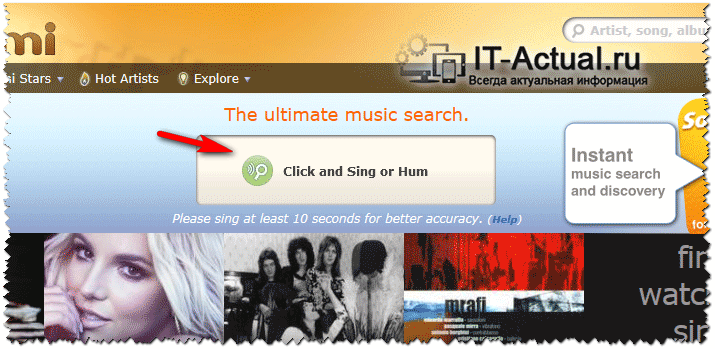
1) Находясь на главной странице, нажмите по надписи Click and Song or Hum.
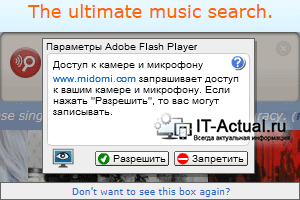
2) Должен появиться запрос на доступ к микрофону и камере – разрешите.
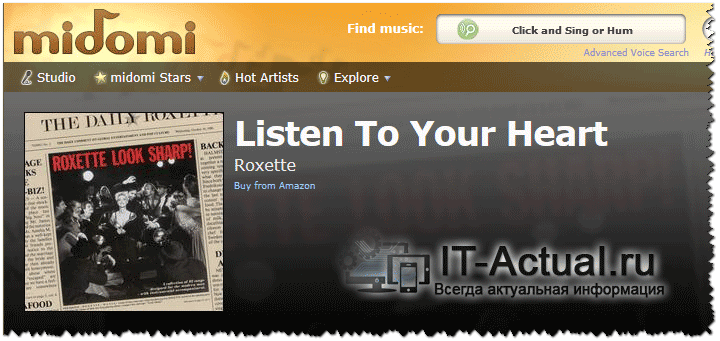
3) При появлении таймера приступайте к напеву мелодии. Чем дольше и точнее вы напоёте её, тем больше вероятность успешного распознавания. Рекомендуемая длительность – от 10 до 30 секунд. Результат отобразится молниеносно.
Напетая мной композиция Listen To Your Heart группы Roxette определилась и была отображена в результатах. Это хороший результат!
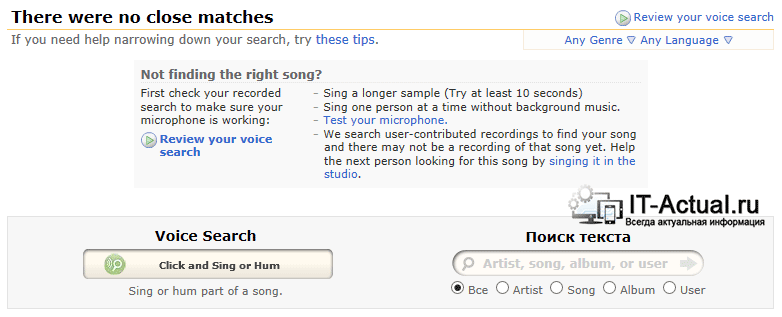
Если сервис не определил напетую вами мелодию, то будет отображена страница, на которой вам порекомендуют следующее: проверить корректность подключения микрофона, напеть композицию снова и с большей продолжительностью, желательно без посторонних шумов на фоне, или же вообще пополнить базу только что напетой мелодией, указав при этом исполнителя и название композиции.
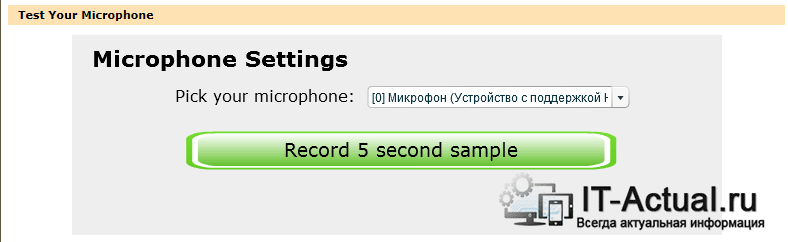
Проверка микрофона происходит следующим образом: нажмите по ссылке Test your microphone и на открывшейся странице выберите ваш микрофон из предложенного списка, а после нажмите на кнопку Record 5 second sample и проговорите что-либо в микрофон. По окончании 5 секунд записанное будет воспроизведено. Если вы услышите свою речь, то это значит, что микрофон работает и настроен правильно, а если нет, то попробуйте выбрать в выпадающем списке «микрофон» иной пункт.
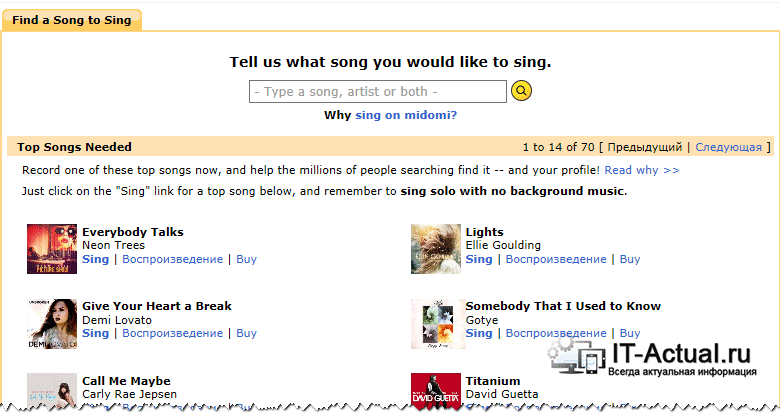
Как уже я говорил ранее, сервис постоянно пополняется новыми образцами напева мелодий. Вы тоже можете поучаствовать и внести свой вклад. Для этого зарегистрируйтесь на сайте и перейдите в раздел Studio. В этом разделе вы можете выбрать записать напев как для востребованных композиций, так и для своих любимых. На сайте ведётся рейтинг пользователей, чьи образцы наиболее точно передают звучание, так что у вас есть шанс попасть в список Midomi Star.
Данный сервис отлично справляется с определением исполнителя и названия напетой композиции. Впечатление усиливает тот факт, что можно напеть нечто отдалённо похожее и при этом всё равно получить результат.
AudioTag
Официальный сайт данного онлайн сервиса – audiotag.info. Этот онлайн сервис работает по другому принципу – здесь напевать искомую мелодию не надо, а требуется загрузить аудиофайл. Отправляете аудиофайл на анализ и получаете результат, всё просто.
Плюсы данного сервиса:
- распознавание по прикреплённому аудиофайлу с композицией
- возможность указания URL ссылки на аудиофайл в сети
- русскоязычный интерфейс сервиса
- поддержка различных форматов прикрепляемого аудио
- продолжительность и качество аудиоматериала может быть различным
- сервис бесплатен
Минусы данного сервиса:
- нельзя самому напеть мелодию (однако можно попытаться записать и отправить)
- определение композиции сопровождается запросом ввода капчи (доказать, что не робот)
- распознание происходит медленно и не всегда
- нет возможности добавления композиции в базу данных сервиса
Инструкция по использованию онлайн сервиса AudioTag
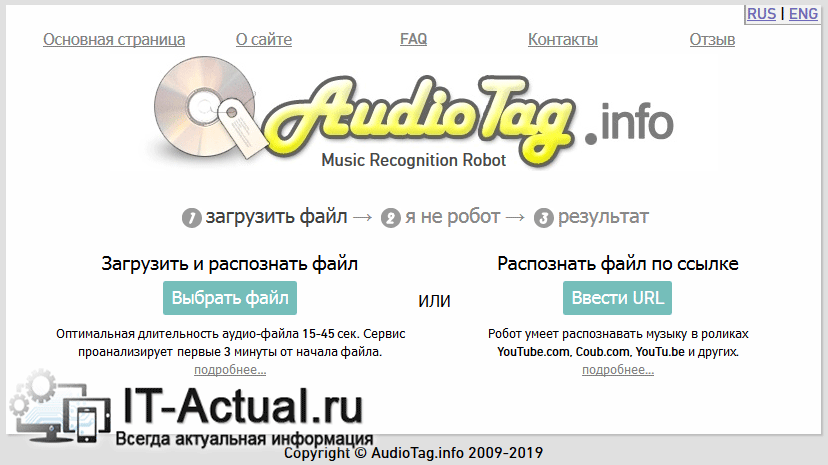
1) Находясь на главной странице сервиса, нажмите на находящуюся там кнопку «Выбрать файл» и укажите аудиофайл, после чего начнётся его загрузка на сервис. Или же введите URL адрес к размещенному в сети Интернет аудиофайлу.
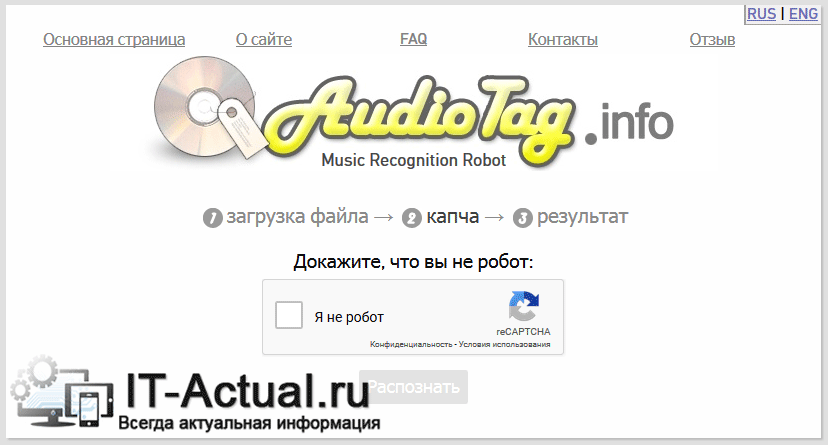
2) Для начала сканирования файла потребуется подтвердить, что вы человек, а не робот. Поставьте галочку.
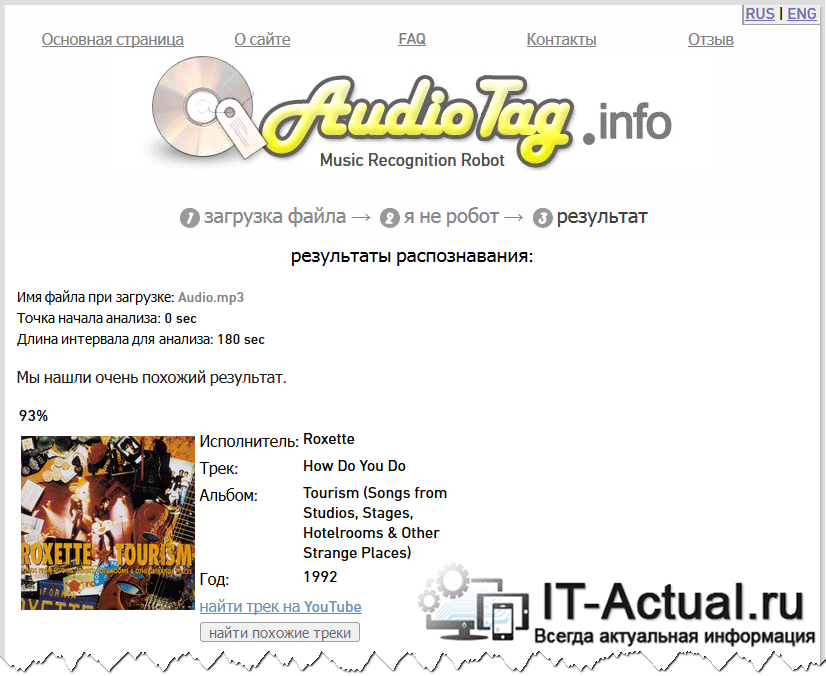
По окончании сканирования отобразится результат. Если композиция достаточно популярная – высветятся варианты и процент сходства с загруженным вами аудиофайлом.
Из опробованных мной трёх аудиофайлов сервис определил название и исполнителя лишь одного, что тоже является результатом, если принять во внимание тот факт, что композиции достаточно старые и ныне услышать их где-либо довольно сложно.
Отличный сервис, чтобы попытаться найти название песни по имеющемуся в распоряжении аудиофайлу.
Программы для распознавания музыки
Обычно программы и приложения отличаются от онлайн-сервисов возможностью работы без активного интернет соединения, но только не в этом случае. Хранить огромные объёмы аудиоданных и молниеносно их сравнивать с теми, которые были получены с микрофона удобнее на мощных серверах.
В этой связи большинству из описанных в данном материале программ и приложений всё же необходимо активное интернет соединение для возможности распознавания композиций.
Зато удобство пользования данного рода приложениями неоспоримо: зачастую для определения песни достаточно нажать лишь одну кнопку и дождаться результата.
Shazam
Довольно популярное приложение для определения названия проигрываемой композиции. Разработчиками были созданы клиенты как для мобильных операционных систем Android, iOS, так и компьютеров, работающих под управлением MacOS.
Программу можно скачать с официального сайта – www.shazam.com.

Определение проигрываемой композиции происходит достаточно точно, хотя иногда и высвечивается сообщение о том, что распознавание не удалось и просьбой поднести микрофон ближе к источнику звука.
Сервис Shazam стал настолько популярным, что по сути стал синонимом определения названия композиции.
Плюсы данного приложения:
- поддержка различных платформ: Android, iOS, MacOS
- неплохо распознаёт проигрываемую песню даже при наличии фоновых шумов
- удобство использования
- полностью бесплатен
- приложение наделено социальными функциями: поиск и общение с людьми, обладающими схожими музыкальными вкусами, рейтинг музыкальных групп и т.д.
- приложение поддерживает работу с умными часами Apple Watch и Android Wear
- имеется возможность распознания телепрограмм и рекламы
- возможность приобретения найденных треков через партнёров Shazam
Минусы данного приложения:
- в своей работе требует активного интернет соединения, без оного способен лишь записать аудио образец
- отсутствует версия для операционных систем семейства Windows
Инструкция по использованию приложения Shazam
1) Запустите приложение.
2) Поднесите микрофон к источнику звука и нажмите кнопку в приложении для начала процедуры распознавания.
3) Ожидайте результата. Если ничего не будет найдено, то попробуйте еще раз. Возможно, стоит выбрать другой фрагмент композиции для анализа.
Пользование приложением трудностей не вызывает, всё интуитивно понятно. Пожалуй, это самое удобное приложение для определения названия и исполнителя проигрываемой композиции на сегодняшний день.
SoundHound
Работающее по схожему с Shazam-ом принципу приложение. В некоторых случаях SoundHound даже превосходит в точности распознавания своего конкурента.
Официальный сайт сервиса – www.soundhound.com.

Плюсы данного приложения:
- поддержка различных платформ: Android, iOS, Windows Phone, Blackberry
- простой и интуитивный интерфейс
- полностью бесплатен
Минусы – для работы требуется активное интернет соединение.
Работа в приложении осуществляется по схожему с Shazam-ом принципу: подносите микрофон к источнику звука, нажимаете кнопку и получаете результат.
Качество распознавания высокое, что неудивительно – ведь эта программа разрабатывалась в тандеме и использует в своей работе базу сервиса Midomi.
Magic MP3 Tagger
Данная программа не просто определяет название композиции и исполнителя – она в автоматическом режиме осуществляет разбор нераспознанных аудиофайлов по определённым папкам с одновременным проставлением корректных тегов для них.
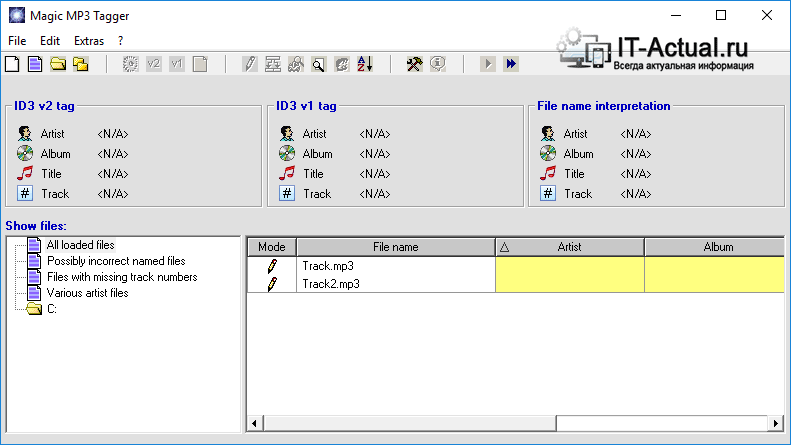
Правда, эта возможность доступна только в платной версии. Бесплатная версия имеет некоторые ограничения при работе пакетном режиме и определении композиций.
В своей работе сервис использует онлайн базы freedb и MusicBrainz.
Программу под Windows можно скачать с официального сайта.
Плюсы данной программы:
- программа осуществляет в автоматическом режиме присвоение корректных тегов композициям: название, исполнитель, альбом, год выпуска и т.д.
- имеется возможность сортировки и размещения аудиофайлов по каталогам в автоматическом режиме
- имеется возможность установить правила переименования композиций
- имеется возможность поиска дублей композиций в вашей коллекции
- программа может работать в отсутствии интернета
- в отсутствии данных о аудиозаписи в локальной базе, использует для определения популярные онлайн-сервисы
- достаточно простое управление
- доступна бесплатная версия
Минусы данной программы:
- в бесплатной версии имеются некоторые ограничения
- аскетичный интерфейс приложения
- отсутствие поддержки русского языка интерфейса
Инструкция по использованию приложения Magic MP3 Tagger
1) Инсталлируйте программу, а после локальную базу распознавания данных для нее.
2) Выберите, какие аудиофайлы нуждаются в определении и корректировке тэгов, а также переименовании/размещении по папкам.
3) Запустите анализ с последующим определением тегов. После чего вы можете видеть, как наводится порядок в вашей коллекции.
Данная программа наводит порядок в уже имеющихся аудиофайлах. Распознать композицию по записанному с микрофона звуку едва ли выйдет, это не её профиль.
Sound Search for Google Play
В Android 4 и старше и имеется установленный виджет поиска композиций. Если у вас его нет, то вы можете скачать его с Google Play. Его можно разместить на рабочем столе вашего устройства для удобства использования. Данный виджет осуществляет распознавание композиции через интернет, соответственно без подключения к сети ничего не получится.

Плюсы данного виджета:
- не требуются дополнительные приложения
- распознавание с достаточно высокой точностью
- быстрая работа
- полностью бесплатен
Минусы данного виджета:
- не на всех Android смартфонах он имеется
- виждет доступен и работает исключительно на Android
- порой при определении может спутать оригинал композиции с его ремиксами
Инструкция по использованию приложения Sound Search for Google Play
1) Разместите виджет на рабочем столе.
2) Поднесите смартфон к источнику звука и нажмите на кнопку прослушивания в виджете.
3) Ожидайте результата анализа композиции.
Распознавание происходит с использованием мощностей серверов Google, телефон лишь записывает и отправляет туда отрывок записанной вами композиции.
Результат, как правило, отображается за считанные секунды. Опознанную композицию можно сразу же приобрести.
Tunatic
В момент появления в 2005 году проект стартовал с помпой и обещал стать прорывом, однако с того времени утекло много воды и на текущий момент этому сервису приходится довольствоваться местом аутсайдера в сравнении с более успешными сервисами.
Программу под Windows и Mac OS можно скачать с официального сайта.

Плюсы данной программы:
- работает как с микрофоном, так и с линейным входом
- простой интерфейс приложения
- полностью бесплатна
Минусы данной программы:
- весьма скромная база определения, особенно классической музыки
- из отечественных исполнителей определяются в основном те композиции, которые известны за рубежом
- программа практически не развивается, она уже довольно долгое время находится в статусе бета-версии
Принцип работы аналогичен подобным программам: запустили, дали прослушать отрывок композиции, в случае успешного определения будет отображено его название и исполнитель.
Краткий итог
Как видите, существует достаточно большое количество сервисов и приложений, которые помогут вам определить название интересующей вас мелодии или композиции лишь по небольшому отрывку из неё.
Если у вас остались вопросы, вы можете задать их в комментариях.
ТОП-5 онлайн приложений и сервисов
Наверняка каждому из пользователей знакома ситуация, когда услышал интересный трек или невероятно красивую песню, но слова, исполнитель и название композиции остаются в неизвестности. Тогда приходит разочарование, ведь понравившийся трек уже хочется добавить в любимый плейлист.
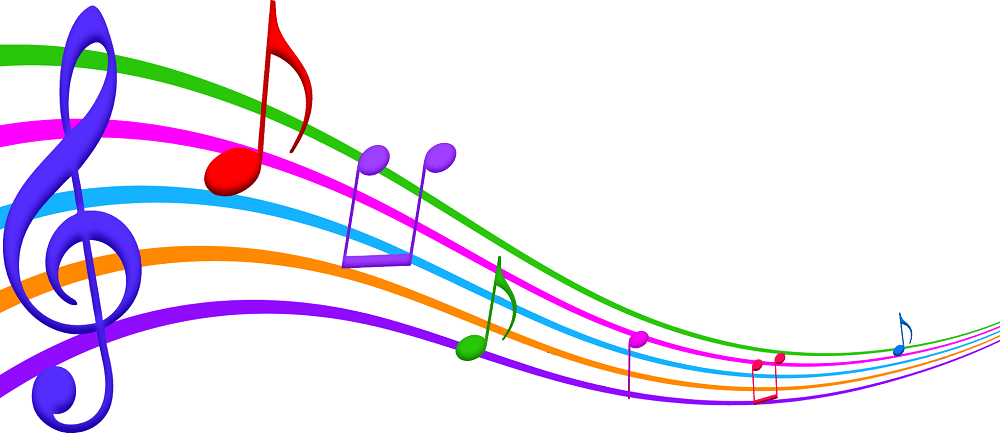
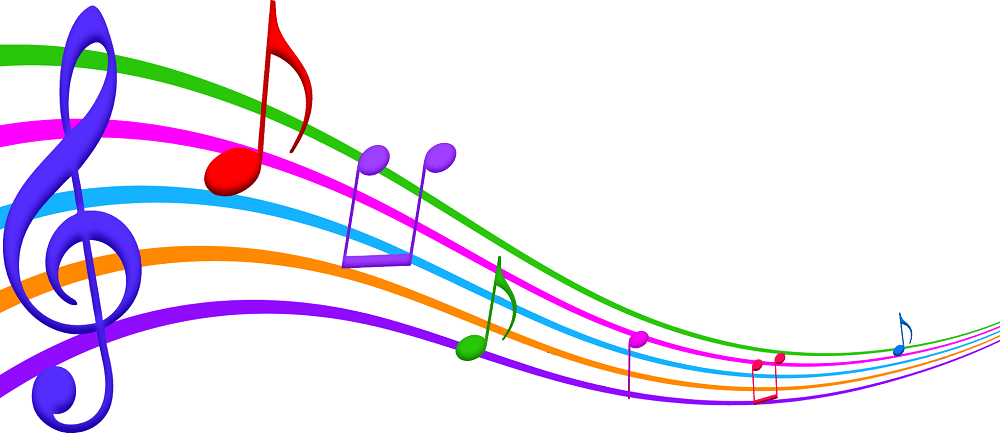
Однако решение для подобных ситуаций уже давно найдено – специально разработанные приложения и вспомогательные сервисы, способные по звуку определить название музыкальной композиции. Во избежание неприятных ситуаций в будущем, запоминайте топ-5 программ и сервисов, которые помогут вам быстро найти нужный трек:
- Shazam
- AudioTag
- SoundHound
- TrackID
- Sound Search for Google Play
Каждое приложение имеет ряд особенностей, отличающих его от других сервисов для поиска музыки, поэтому стоит рассмотреть каждый сервис более детально.
Shazam
Одно из наиболее популярных и распространенных приложений среди пользователей IOS, Android и WP8. Идентификация музыки в режиме онлайн при помощи данного ресурса не зря заслужило такой авторитет среди потребителей. Простой и функциональный интерфейс, понятный каждому привлекает внимание.
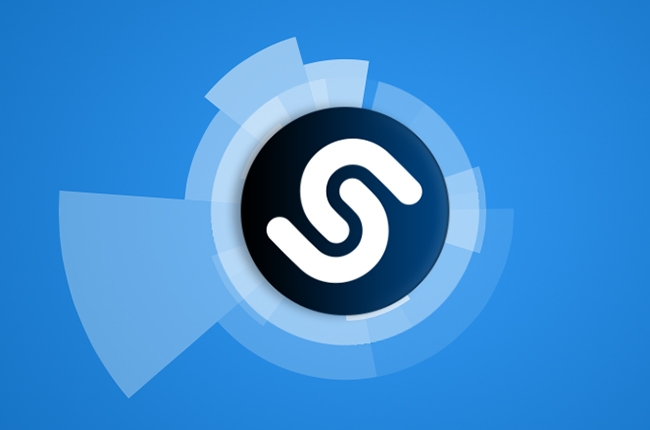
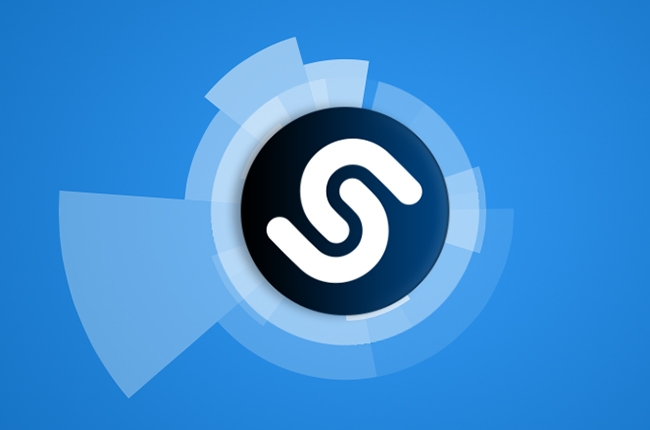
Все что нужно, чтобы найти нужный трек – нажать кнопку «Распознать» и поднести гаджет максимально близко к источнику звука. Идентификация происходит через микрофон телефона, поэтому стоит следить за расстоянием между объектами – при слишком близком контакте возможно появление помех и шума.
Вероятность получения желаемого трека – около 90%, в зависимости от чистоты звука и разборчивости сигнала.
Главное преимущество программы – в поисковой выдаче показывает не только название трека, но и исполнителя, альбом и год выпуска, текст песни и даже ролик на Youtube. Кроме того, песню сразу же можно купить и загрузить в коллекцию из Play Market/iTunes.
AudioTag
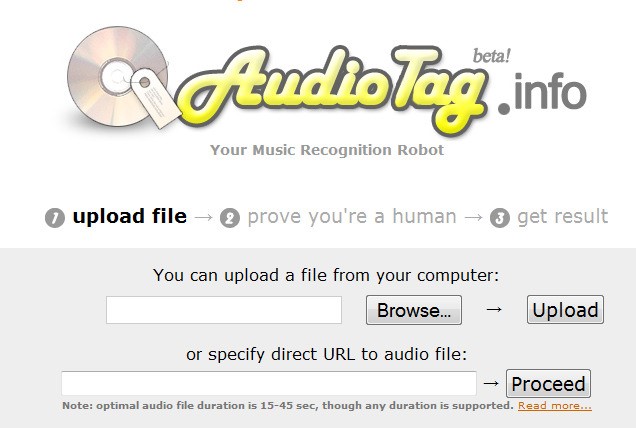
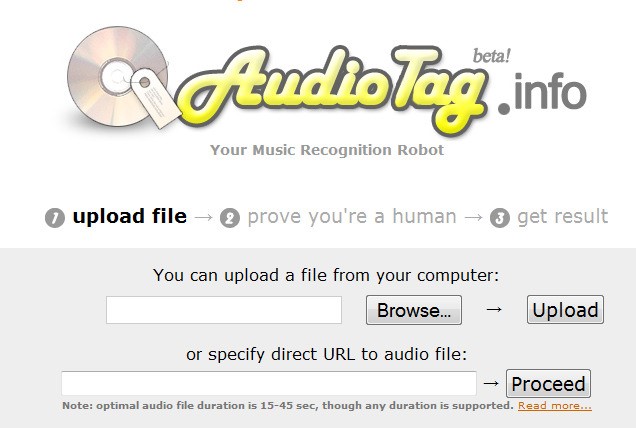
Отличительная особенность этой программы – наличие собственной музыкальной базы, насчитывающей более миллиона треков со всего мира. Интерфейс не содержит сложных элементов, поэтому понятен всем пользователям.
Идентификация музыки происходит двумя различными способами:
- Предоставлением файла с записью звука понравившегося трека
- Подстановкой ссылки на конкретный аудиофайл
Поиск музыки происходит в 3 простых этапа: загружаете файл или ссылку на аудио, вводите капчу в подтверждение, что вы не робот, и наслаждаетесь результатом! В поисковой выдаче программы выводится сразу несколько треков, подходящих под выбранный запрос. Остается только прослушать предложенные варианты и выбрать то, что нужно.
SoundHound


Приложение SoundHound во многих отношениях конкурирует с популярным Shazam, однако имеет и некоторые особенности. Работает по такому же алгоритму – достаточно нажатия одной кнопки, и поиск трека автоматически начинается.
Главное отличие программы – не воспринимает русскоязычных исполнителей, так как их композиций попросту нет в базе данных. Несмотря на это, с легкостью находит зарубежные песни даже самых экзотических жанров.
Если есть такая возможность, можно ввести несколько строк слов песни, и программа выведет все подходящие результаты. Работает в режиме Free и Full (без всплывающих рекламных объявлений).
TrackID
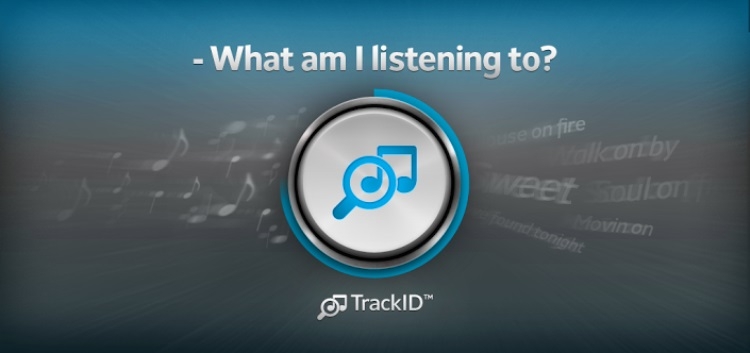
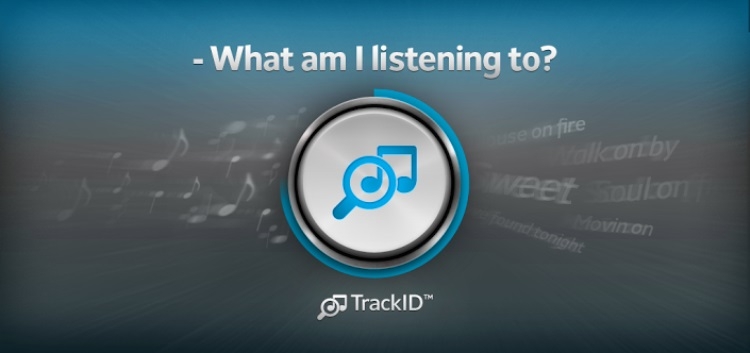
Приложение под названием TrackID весьма популярное среди пользователей гаджетов на Android. Система поддерживается известной компанией Sony, и по рейтингу голосования пользователей конкурирует с SoundHound.
В использовании все просто – зажимаете фиолетовый кружок с логотипом программы, и начинается запись звука посредством задействования микрофона вашего телефона. Треки из поисковой выдачи можно приобрести в Play Store.
Sound Search
Sound Search for Google Play – не просто приложение, а специально созданный виджет для поиска музыки, предназначенный для использования на гаджетах с ОС Android 4 и выше.
Нет необходимости запускать программу, и начинать активные поиски треков! Достаточно вывести иконку виджета на рабочий стол или экран блокировки, и вы сможете активировать его в любой момент.


Идентификация треков занимает не более 3-5 секунд, однако есть небольшой недостаток. Точность поисковой выдачи занимает диапазон от 85 до 92% исходя из того, что система практически не различает оригинал песни и ремиксы.
Минималистический дизайн и простота в использовании повышают авторитет среди пользователей, и поднимают рейтинги подобного виджета в Play Market.


Автор, специалист в сфере IT и новых технологий.
Получил высшее образование по специальности Фундаментальная информатика и информационные технологии в Московском государственном университете имени М.В. Ломоносова. После этого стал экспертом в известном интернет-издании. Спустя время, решил попробовать писать статьи самостоятельно. Ведет популярный блог на Ютубе и делится интересной информацией из мира технологий.

 Загрузка…
Загрузка…Если вам понравилась какая-то мелодия или песня, но вы не знаете, что это за композиция, и кто ее автор, сегодня имеется множество возможностей определить песню по звуку, при этом независимо от того, инструментальная ли это композиция или же что-то, состоящее преимущественно из вокала (даже, если он исполняется вами).
В этой статье будет рассмотрено, как распознать песню различными способами: онлайн, с помощью бесплатной программы для Windows 10, 8, 7 или даже XP (т.е. для рабочего стола) и Mac OS X, с помощью приложения Windows 10 (8.1), а также с использованием приложений для телефонов и планшетов — способы для мобильных, а также видео инструкция по идентификации музыки на Android, iPhone и iPad находятся в конце этого руководства..
Как узнать песню или музыку по звуку с помощью Яндекс Алисы
Не так давно появившийся бесплатный голосовой помощник Яндекс Алиса, доступный для iPhone, iPad, Android и Windows, помимо прочего умеет определять песню по звуку. Всё что нужно, чтобы определить песню по её звучанию — задать соответствующий вопрос Алисе (например: Что за песня играет?), дать её послушать и получить результат, как на скриншотах ниже (слева — Android, справа — iPhone). В моем тесте определение музыкальной композиции в Алисе не всегда срабатывало с первого раза, но работает.


К сожалению, функция работает только на устройствах iOS и Android, при попытке задать ей тот же вопрос в Windows, Алиса отвечает «Так делать я пока ещё не умею» (будем надеяться, что научится). Скачать Алису вы можете бесплатно из App Store и Play Маркет в составе приложения Яндекс.
Привожу этот способ в качестве первого в списке, так как с большой вероятностью он в ближайшее время станет универсальным и будет работать на всех типах устройств (приведенные далее способы подходят для распознавания музыки либо только на компьютере, либо только на мобильных устройствах).
Определение песни по звуку онлайн
Начну со способа, который не требует установки каких бы то ни было программ на компьютер или телефон — речь пойдет о том, как определить песню онлайн.
Для этих целей в Интернете почему-то существует не так много сервисов, причем один из самых популярных с недавних пор перестал работать. Тем не менее, еще два варианта осталось — AudioTag.info и расширение AHA Music.
AudioTag.info
Онлайн сервис определения музыки по звуку AudioTag.info на настоящий момент времени работает только с примерами файлов (можно записать на микрофон или с компьютера) Порядок распознавания музыки с ним будет следующим.
- Зайдите на страницу http://audiotag.info/index.php?ru=1


- Загрузите свой аудио-файл (выбрать файл на компьютере, нажать кнопку Upload) или укажите ссылку на файл в Интернете, затем подтвердите, что вы не робот (нужно будет решить простой пример). Примечание: если у вас нет файла для загрузки, вы можете записать звук с компьютера.
- Получите результат с определением композиции, исполнителя и альбома песни.


В моем тесте audiotag.info не распознавал популярные композиции (записывал на микрофон), если был представлен короткий отрывок (10-15 секунд), а на более длинных файлах (30-50 секунд) для популярных песен распознавание работает хорошо (судя по всему, сервис пока в стадии бета-тестирования).
Расширение AHA-Music для Google Chrome
Ещё один работающий способ определения названия песни по ее звучанию — расширение AHA Music для Google Chrome, установить которое можно бесплатно в официальном магазине Chrome. После установки расширения справа от адресной строки появится кнопка для идентификации воспроизводимой композиции.


Расширение работает исправно и опеределяет песни правильно, но: не какую угодно музыку с компьютера, а только песню, воспроизводимую на текущей вкладке браузера. Тем не менее, даже это может быть удобно.
Midomi.com
Ещё один сервис онлайн распознавания музыки, уверенно справляющийся с задачей — http://www.midomi.com/ (для работы требуется Flash в браузере, при этом сайт не всегда верно определяет наличие плагина: обычно достаточно нажать Get the flash player, чтобы плагин включился без его загрузки).
Для того, чтобы узнать песню онлайн по звуку с помощью midomi.com, зайдите на сайт и кликните мышью по «Click and Sing or Hum» вверху страницы. В результате вы сначала должны будете увидеть запрос на использование микрофона, после чего можно напеть часть песни (не пробовал, петь не умею) или поднести микрофон компьютера к источнику звука, подождать около 10 секунд, еще раз кликнуть туда же (будет написано Click to Stop) и посмотреть, что определилось.


Однако все то, что я только что написал — не слишком удобно. Как быть, если нужно определить музыку с YouTube или В контакте, или, например, узнать мелодию из фильма на компьютере?
Если у вас задача именно в этом, а не определение с микрофона, то можно поступить следующим образом:
- Кликните правой кнопкой мыши по значку динамика в области уведомлению Windows 7, 8 или Windows 10 (справа внизу), выберите «Записывающие устройства».
- После этого, в списке устройств записи, кликните правой кнопкой по свободному месту и выберите в контекстном меню «Показать отсоединенные устройства».
- Если среди этих устройств оказался Стерео микшер (Stereo MIX), щелкните и по нему правой кнопкой мыши и выберите «Использовать по умолчанию».


Теперь, при определении песни онлайн, сайт будет «слышать» любой звук, проигрывающийся на вашем компьютере. Порядок действия для распознавания тот же: запустили распознавание на сайте, запустили песню на компьютере, подождали, остановили запись и увидели название песни (если вы используете микрофон для голосового общения, не забудьте потом поставить его в качестве устройства записи по умолчанию).
Бесплатная программа для определения песни на ПК с Windows или Mac OS
Обновление (осень 2017): похоже, что программы Audiggle и Tunatic также перестали работать: первая проводит регистрацию, но сообщает о том, что ведутся работы на сервере, вторая просто не подключается к серверу.
Опять же, есть не так много программ, которые позволяют легко распознать музыку по ее звучанию, я остановлюсь на одной из них, которая хорошо справляется с задачей и не пытается установить на компьютер что-то лишнее — Audiggle. Есть еще одна довольно популярная — Tunatic, также доступная для Windows и Mac OS.
Скачать программу Audiggle можно с официального сайта http://www.audiggle.com/download где она представлена в версиях для Windows XP, 7 и Windows 10, а также для Mac OS X.


После первого запуска программа предложит выбрать источник звука — микрофон или стерео микшер (второй пункт — если вы хотите определять звук, который в данный момент воспроизводится на компьютере). Эти настройки можно будет изменить в любое время использования.
Кроме этого, потребуется всеми нелюбимая регистрация (Нажмите по ссылке «New user…»), правда очень простая — она происходит внутри интерфейса программы и все, что нужно ввести — e-mail, имя пользователя и пароль.
В дальнейшем, в любой момент, когда вам нужно определить песню, которая играет на компьютере, звучит в YouTube или фильме, который вы сейчас смотрите, нажмите кнопку «Search» в окне программы и немного подождите до окончания распознавания (можно также кликнуть правой кнопкой по значку программы в трее Windows).


Для работы Audiggle, естественно, нужен доступ в Интернет.
Как узнать песню по звуку на Android
У большинства из вас есть телефоны с Android и все они могут легко определить, какая песня играет по ее звучанию. Всё что нужно — наличие подключения к Интернету. Некоторые устройства имеют встроенный виджет Google Sound Search или «Что играет», просто посмотрите, есть ли он в списке виджетов и, если есть, добавьте на рабочий стол Android.


Если виджет «Что играет» отсутствует, вы можете загрузить утилиту Sound search for google play из Play Маркет, установить её и добавить появившийся виджет Sound Search и использовать его, когда требуется узнать, какая песня играет, как на скриншоте ниже.


Помимо официальных возможностей от Google, существуют и сторонние приложения для того, чтобы узнать что за песня играет. Самое известное и популярное — Shazam, использование которого можно увидеть на скриншоте ниже.


Скачать Shazam можно бесплатно с официальной страницы приложения в Play Маркет.
[appbox googleplay com.shazam.android]Второе по популярности приложения такого рода — Soundhound, предоставляющее, помимо функций определения песни, еще и тексты песен.


Скачать Soundhound можно также бесплатно из Play Маркет.
[appbox googleplay com.melodis.midomiMusicIdentifier.freemium]Как распознать песню на iPhone и iPad
Приведенные выше приложения Shazam и Soundhound доступны бесплатно и в магазине Apple App Store и также позволяют легко определить музыку. Однако, если у вас iPhone или iPad, возможно, вам и не требуются какие-либо сторонние приложения: просто спросите у Siri, что за песня играет, с большой вероятностью, она сможет определить (при наличии подключения к Интернету).


Определение песни и музыки по звучанию на Android и iPhone — видео
Дополнительная информация
К сожалению, для настольных компьютеров вариантов определения песен по их звучанию не так много: раньше в магазине приложений Windows 10 (8.1) было доступно приложение Shazam, но сейчас оно оттуда удалено. Всё также остается доступным приложение Soundhound, но только для телефонов и планшетов на Windows 10 с ARM-процессорами.
Если вдруг у вас установлена версия Windows 10 с поддержкой Cortana (например, англоязычная), то вы можете задать вопрос ей: «What is this song?» — она начнет «слушать» музыку и определит, что за песня играет.
Надеюсь, перечисленных выше способов вам хватит, чтобы узнать, что это за песня играет тут или там.
В мире, вероятно, насчитывается более ста миллионов песен, и их число, безусловно, увеличивается с каждым днем. При таком количестве песен шансы на то, что вы услышите песню, которая вам действительно нравится, и не зная названия или автора, довольно высоки. Уловка старой школы в поиске неизвестной песни — попытаться поймать одно или два предложения текста и найти его в поисковой системе, такой как Google.Этот метод должен работать большую часть времени, но определенно не для некоторых инструментальных жанров, таких как классический, танцевальный, электронный, джаз…
Существуют приложения для смартфонов, такие как SoundHound, TrackID, MusicID и Bing Audio (только в некоторых странах), которые делают его гораздо проще распознать неизвестные песни, запустив приложение и нажав кнопку, чтобы начать запись короткого клипа для выполнения распознавания музыки. Что касается настольных компьютеров, распознавание музыки также возможно с помощью этих бесплатных программ или онлайн-сервисов.
1. midomiЕсли вы слышали о популярном приложении SoundHound для смартфонов, оно фактически началось с midomi, бесплатного веб-сервиса распознавания музыки. Вот почему вы можете найти SoundHound, рекламируемого на большинстве частей сайта midomi и даже использующего их favicon!


Midomi использует флэш-плеер для активации микрофона на вашем компьютере, чтобы он мог записывать музыку для распознавания. Все, что вам нужно сделать, это нажать на кнопку с надписью «Click and Sing или Hum», а затем нажать кнопку «Разрешить», когда вас попросят предоставить доступ к камере и микрофону midomi.Вы можете либо петь, напевать или даже воспроизводить музыку, если вам удалось записать ее, и Midomi попытается распознать песню. Быстрый, без излишеств и простой в использовании, так как нет необходимости устанавливать какие-либо сторонние приложения для работы midomi, кроме Flash Player.
Посетите midomi
2. Shazam
Shazam — это очень популярное приложение для идентификации музыки для Android с почти 2 миллионами обзоров, в среднем 4,4 из 5 звезд! К счастью, вы также можете найти настольную версию, но ее можно загрузить только для Windows 8.1 через магазин Windows.


Легко использовать Shazam. Запустите программу, нажмите на большую иконку Shazam, и она начнет вращаться, чтобы начать распознавать музыку, исходящую из вашего микрофона. Найдя совпадение, Shazam покажет обложку альбома вместе со ссылками на покупку музыки.
Скачать Shazam
3. musiXmatch
Функция распознавания музыки под названием «Music ID», найденная в musiXmatch, основана на Gracenote, и, если вы не знали, Gracenote располагает самой большой базой метаданных музыки и видео ,Это будет означать, что musiXmatch может распознавать много песен. Настольная версия musiXmatch также очень похожа на Shazam в том смысле, что она доступна только для Windows 8.1 через Windows Store.


musiXmatch в первую очередь предназначен для поиска и сопоставления текстов песен с вашими музыкальными треками, найденными на вашем компьютере. Вы можете найти функцию Music ID, щелкнув правой кнопкой мыши в любом месте приложения и выбрав Music ID в верхнем меню. Затем нажмите на значок микрофона с надписью «TAP TO START», чтобы начать запись музыки для распознавания.
Скачать musiXmatch
4. AudioTag
Хотя база данных AudioTag насчитывает только около 2 миллионов дорожек, что ни с чем не сравнимо с базой данных Gracenote, используемой musiXmatch, AudioTag успешно помогла распознать 1,5 миллиона запросов. Он также предлагает несколько иной метод распознавания музыки, который заключается в загрузке полного или короткого фрагмента аудио или указании URL-адреса аудиофайла в форматах WAV, MP3, OGG, FLAC, FLV, AMR, MP4 и многих других.


AudioTag предлагает отличную альтернативу распознаванию музыки для людей, у которых нет разрешения на установку сторонних приложений, таких как Shazam и musiXmatch, а также если у них нет микрофона.
Посетите AudioTag
5. WatZatSong
Если ни одно из указанных выше приложений или онлайн-сервисов не помогло вам распознать неизвестную песню, возможно, из-за низкого качества записанной музыки, последний вариант — запишите или загрузите образец музыки, и сообщество WatZatSong поможет вам его идентифицировать.


Прежде чем вы сможете опубликовать образец, вы должны сначала зарегистрировать бесплатную учетную запись, которая не требует проверки по электронной почте. После регистрации и входа в систему нажмите кнопку «POST A SAMPLE», расположенную в верхней части веб-сайта, и у вас будет выбор: записать образец с помощью микрофона или загрузить музыкальный файл. Выберите жанр, к которому, по вашему мнению, относится музыка, а также язык. Введите любые комментарии о музыке и нажмите кнопку «Подтвердить».
Посетите WatZatSong
,Когда дело доходит до аудио-идентификации, приложения для смартфонов, безусловно, ваш первый выбор. Но могут быть ситуации, когда вы не можете получить доступ к своему смартфону и все же хотите узнать подробности о конкретной песне. Если вы окажетесь в одном из этих мест, у вас все еще есть онлайн-сервисы идентификации музыки, чтобы сделать эту работу.
Онлайн-сервисы идентификации музыки, хотя и не такие удобные, как приложения для идентификации музыки, тем не менее, довольно функциональны.Итак, давайте посмотрим на топ-5 лучших онлайн-сервисов идентификации музыки.
См. Также: 5 лучших приложений для распознавания звука и идентификации музыки для iOS и Android
Топ 5 лучших онлайн-сервисов идентификации музыки
1. Midomi: Midomi — это веб-платформа, которая позволяет вам определять вашу любимую музыку. Все, что вам нужно сделать, это петь или гудеть в микрофон, и служба возвращает информацию о песне. Вы также можете воспроизвести аудиоклип на микрофон, чтобы распознать песню.Midomi также владеет и поддерживает SoundHound, популярное приложение для идентификации музыки.
2. AudioTag: С AudioTag вам необходимо загрузить аудиоклип или указать URL-адрес аудиофайла, чтобы он идентифицировал музыку. После того как вы закончили загрузку файла, вам нужно доказать, что вы человек, а затем AudioTag сравнивает ваш аудиофайл с базой данных и идентифицирует песню. AudioTag предлагает вам выбрать аудиоклип продолжительностью 15-45 секунд.
3. Tunatic: Tunatic — это программа, позволяющая идентифицировать песни.Программное обеспечение Tunatic доступно на веб-сайте, и вам необходимо скачать и установить его на свой компьютер. Воспроизведите музыку на наушники и нажмите кнопку поиска. Убедитесь, что у вас есть работающее интернет-соединение, чтобы Tunatic мог подключиться к своей базе данных. После определения музыки Tunatic покажет название песни и исполнителя. Программное обеспечение Tunatic доступно как для Windows, так и для Mac OS.
4. Audiggle: Audiggle похож на Tunatic, но имеет несколько дополнительных функций, которые делают его более полезным.Помимо песен, Audiggle также идентифицирует телешоу, фильмы, онлайн-видео и т. Д. Он также предоставляет вам текст песни определенной песни, а также вы можете искать тексты других песен. Программное обеспечение Audiggle доступно только для Windows.
5. WatZatSong: WatZatSong — это социальная сеть для идентификации музыки. Все, что вам нужно сделать, это разместить музыкальный клип на веб-сайте, и другие пользователи предложат вам песню. Этот сервис полностью основан на человеческих знаниях, поэтому он немного медленный, но вы можете ожидать результатов для самых редких находок.
Это топ-5 лучших онлайн сервисов идентификации музыки.
,Что это за песня? Узнайте онлайн
Помните, что в тот раз, когда вы шли по улице, в автобусе, на этой случайной вечеринке, вы услышали песню, которую хотели добавить в свой любимый плейлист, и задались вопросом: что это за песня?
Вот советы от Opera по приложениям и веб-сайтам, которые могут помочь вам определить мелодии и песни.
1. Shazam

Shazam — одно из самых популярных приложений для этого квеста.Это очень точно и быстро идентифицирует песню. Просто нажмите на большую синюю кнопку и дайте ей послушать музыку. Нет подключения к интернету? Нет проблем. Shazam помечает песню, которую вы сделали, чтобы она слушала, чтобы вы могли легко найти ее и попробовать позже, когда вы подключены. Он доступен для Android и iOS. Есть также настольная версия, которую вы можете проверить здесь. 🙂
2. SoundHound
Забыл лирику, несмотря на твои лучшие попытки запомнить их? Не паникуйте — пока вы помните мелодию, еще не все потеряно., SoundHound может идентифицировать песню, слушая мелодию — вы можете петь, напевать или даже насвистывать ее . Для начала просто нажмите оранжевую кнопку SoundHound, и она сделает все возможное, чтобы соответствовать вашей записи. Это даст вам список возможных песен, так что не беспокойтесь, если ваше пение не будет идеальным.
3. Хорошо, Google, Siri & Cortana
Это самый простой способ определить песни, если вы не хотите загружать какие-либо сторонние приложения. Просто спросите Ok Google, Siri или Cortana «Что это за песня?» или «Какая музыка играет?» и т. д., , и они найдут его для вас в кратчайшие сроки. 🙂

На вашем Android включите «Ok Google» или нажмите кнопку микрофона в поиске. Если у вас есть iPhone , спросите Сири: «Что это за песня?» и пусть она послушает это. Windows Phone? Нажмите кнопку Поиск, чтобы перейти к Кортане, нажмите значок поиска музыки, и она начнет слушать.
4. WatZatSong

Когда все остальное терпит неудачу, краудсорсинг ответа может спасти день. WatZatSong — это онлайн-сообщество, где вы можете загрузить образец трека, который вы пытаетесь идентифицировать. Напишите как можно больше подробностей, и другие участники помогут вам назвать это как можно быстрее.
Это все способы, которыми я смог определить случайные, «загадочные» мелодии, которые мне в итоге понравились. Если вы любите искать вещи в Интернете, попробуйте мобильный веб-браузер Opera Mini для Android и iPhone, который также дает вам скорость и экономию данных при работе в Интернете. Дайте нам знать в комментариях, если у вас есть какие-либо другие удобные способы определить неизвестную песню!
,5 лучших способов найти название этой песни
В жизни есть несколько вещей, более раздражающих, чем застрявшая в голове песня, текст которой вы не знаете. Еще хуже, когда вы даже не знаете название песни или кто, черт возьми, артист стоит за этим банджером. Как вы должны перестать петь тарабарщину под мелодию этого трека, если вы ничего о ней не знаете?
К счастью, сейчас есть довольно много приложений, которые помогают решить эту проблему.Используя эти инструменты, вы сможете определить следующую песню, с которой вы столкнетесь, и больше никогда не будете неловко вычеркивать бессмысленные неправильные тексты.
1. Shazam
Что это за песня? Нажмите Shazam, и он прослушает любую песню, которая звучит вокруг вас.
Изображение: Али Баликчи / Агентство Анадолу / Getty Images
Приложение, идентифицирующее песню, с которым вы, вероятно, наиболее знакомы, — Shazam. Все, что нужно сделать пользователям, это поднести свой телефон к источнику музыки во время воспроизведения песни и нажать одну кнопку в приложении Shazam.Shazam прослушает песню и предоставит вам всю необходимую информацию, например, исполнителя, название и альбом. Это необычайно точно.
Shazam также предоставит вам ссылки на YouTube, где вы можете прослушать или купить трек. Приложение также хранит отличную историю всех песен, которые вы определили с помощью Shazam.
Shazam доступен на iOS, Android, Mac, Windows и практически на любой другой платформе. Вероятно, вскоре вы можете ожидать еще большей интеграции со службами Apple, такими как Apple Music, поскольку компания приобрела Shazam, хотя ее будущее на Android в настоящее время остается неопределенным.
2. SoundHound
SoundHound может слушать, как вы поете песню, которую хотите идентифицировать.
SoundHound делает практически все, что делает Shazam, и даже больше. Как и Shazam, SoundHound может рассказать вам, какая песня воспроизводится одним нажатием кнопки.
Но давайте скажем, что песня, которую вы только что услышали, закончилась, прежде чем вы смогли достать свой телефон и открыть Shazam. Не проблема. Вот где приходит SoundHound.
Если эта песня, застрявшая в вашей голове, в данный момент не воспроизводится, вы можете напеть ее или спеть ее мелодию в SoundHound, и она сможет идентифицировать песню.Конечно, это зависит от того, насколько близко ваша вокальная интерпретация песни к реальной песне, которую вы пытаетесь выяснить. Но, если это не так дико, SoundHound может выполнить свою работу.
Кроме того, просто позвоните на свой телефон: «Хорошо, гончая, что это за песня?» и голосовое управление приложения вступит во владение. Shazam не имеет возможности громкой связи, что дает SoundHound преимущество, когда вы за рулем автомобиля.
SoundHound изначально был известен как музыкальный поисковик Midomi.Фактически, настольная версия SoundHound до сих пор называется Midomi. И так же, как SoundHound, который доступен на устройствах iOS и Android, вы можете петь или напевать ту мелодию, которую вы просто не можете понять, в настольном компьютере или микрофоне ноутбука, а Midomi будет делать это с той же точностью, что и приложение SoundHound.
3. Google Sound Search
Что это за песня? У Google есть собственная песня, идентифицирующая облачный сервис.
Если у вас есть телефон Pixel, возможно, вы знакомы с функцией «Воспроизводится» в Google Play.Как и Shazam и SoundHound, Now Playing будет слушать музыку вокруг вас, сопоставлять ее с базой данных и сообщать вам имя исполнителя и название. Но особенность Google отличала то, что она всегда была включена. Вы можете вытащить свой телефон Pixel в любое время, и Google уже покажет, какая песня играет, потому что она уже слушала.
Компания Google представила эту функцию в своем еще более мощном облачном сервисе Sound Search, который имеет гораздо больший набор данных и производительность.Спросите любого из вашего телефона Android, Google Home или любого из ваших устройств с поддержкой Google Assistant «какая песня играет?» и Google предоставит вам ответ.
4. Спросите Сири или Алекса
Как вы можете для всего остального, просто спросите Siri на вашем iPhone или Alexa на вашем Amazon Echo, какую песню сейчас играет.
Изображение: Коллекция Смита / Гадо / Getty Images
Точно так же, как и на ряде вышеупомянутых устройств, работающих под управлением Google Assistant, аппаратное обеспечение с Apple Siri или Amazon Alexa может предоставить вам необходимые результаты.Просто позвоните либо Siri, либо Alexa, и вы услышите, что они слышат.
Как уже упоминалось, с приобретением Apple Shazam, ищите компанию, чтобы начать интеграцию приложения с Siri.
5. Genius или Google Search
Если сомневаешься, иди по старинке. Просто поищите в Google или попытайте счастья на сайте с текстами песен, такими как Genius.
Это мой личный проверенный метод. Хотя я в тот или иной момент использовал все перечисленные выше приложения и инструменты, по моему опыту, это был самый точный способ узнать, какую песню вы слушаете.
Когда вы слышите песню, просто начните с простой строки из текста песни. Затем откройте либо сайт с текстами песен Genius, либо просто зайдите в поиск Google. Введите эти тексты, и большую часть времени вы получите детали трека, которые искали. При использовании Google особенно полезно помещать текст в цитаты, чтобы Google искал только ту точную строку, которая поется в песне.
Это может показаться немного менее интуитивным, но в те времена, когда Shazam или другие сервисы просто не могли разобрать трек в шумной обстановке, или песня была написана менее известным исполнителем, этот трюк выполнил свою работу.
Дополнительное сообщение Барб Дибвад. Оригинальная история, опубликованная в 2010 году и обновленная в 2018 году.
,